Cara Membuat Share Artikel Di Atas Posting. Hidup ini tidak ada artinya jika kita tidak saling berbagi. Begitu juga dengan ngeblog, aktifitas ini adalah aktifitas sharing, dengan berbagi ilmu maka kita akan memperoleh manfaat yang banyak, kita bisa berinteraksi dengan pengunjung blog dan hal ini tentunya sangat menyenangkan.
Belum lagi jika blog kita kebanjiran pengunjung, tentunya ini akan menjadi kebanggaan tersendiri bagi diri kita ketika blog kita banyak dikunjungi oleh orang. Semua itu tidaklah lepas dari konsep berbagi. Nah sekarang kita ingin memfasilitasi pengunjung untuk mudah dalam membagikan artikel kita yang di anggap bermanfaat untuk di bagikan kepada teman-temanya, atau saudaranya.
Apa ke untungannya bagi blog kita kalau memasang tombol share ini? Tombol share ini bisa dibilang simbiosis mutualisme karena pengunjung di untungkan karena pengunjung diberi kemudahan untuk membagikan artikel blog kita yang di anggap bermanfaat kepada kerabat dekatnya atau saudaranya. Dan keuntungannya bagi kita adalah karena si pengunjung tadi sudah membagikan artikel kita kepada kerabatnya atau saudaranya, maka pengunjung secara tidak langsung mengajak pengunjung yang lain untuk datang ke blog kita untuk membaca artikel yang ada di blog kita. Jadi kita akan terbantu dalam masalah mempromosikan blog. Dan efeknya adalah kita akan kebanjiran pengunjung lho.
Apakah anda juga mau memasang tombol share artikel ini di blog anda? ikuti langkah-langkah Cara Membuat Share Artikel Di Atas Posting berikut ini.
1.Log in Ke blogger dengan akun anda.
2.Klik rancangan » edit HTML » centang kotak Expand Template Widget. Atau bagi yang menggunakan tampilan blogger yang baru anda klik template » edit HTML » centang kotak Expand Template Widget.
3.Cari kode <div class='post-body entry-content'> jika ada dua pilih yang pertama dan letakkan kode di bawah ini tepat di atasnya.
<b:if cond='data:blog.pageType == "item"'>
<div style='border-top:1px solid #ccc;border-bottom:1px solid #ccc; padding:8px 0px;margin:5px 0px 5px 0px;width:100%;float:left;height:20px;'>
<div style='float:left;padding-left:0px;font:normal 12px Georgia;'>
Share on :
</div>
<div style='float:left;padding-left:10px;'>
<a name='fb_share' type='button_count'/>
<script src='http://static.ak.fbcdn.net/connect.php/js/FB.Share' type='text/javascript'>
</script></div>
<div style='float:left;padding-left:10px;'>
<a class='DiggThisButton DiggCompact'/>
<script type='text/javascript'>
(function() {
var s = document.createElement('SCRIPT'), s1 = document.getElementsByTagName('SCRIPT')[0];
s.type = 'text/javascript';
s.async = true;
s.src = 'http://widgets.digg.com/buttons.js';
s1.parentNode.insertBefore(s, s1);
})();
</script>
</div>
<div style='float:left;padding-left:10px;'>
<a class='twitter-share-button' data-count='horizontal' data-via='User Name' href='http://twitter.com/share'>Tweet</a><script src='http://platform.twitter.com/widgets.js' type='text/javascript'/>
</div>
<div style='float:left;padding-left:10px;'>
<!-- Place this tag where you want the +1 button to render -->
<g:plusone size="medium"></g:plusone>
<!-- Place this render call where appropriate -->
<script type="text/javascript">
(function() {
var po = document.createElement('script'); po.type = 'text/javascript'; po.async = true;
po.src = 'https://apis.google.com/js/plusone.js';
var s = document.getElementsByTagName('script')[0]; s.parentNode.insertBefore(po, s);
})();
</script>
</div>
</div>
</b:if>
<div style='border-top:1px solid #ccc;border-bottom:1px solid #ccc; padding:8px 0px;margin:5px 0px 5px 0px;width:100%;float:left;height:20px;'>
<div style='float:left;padding-left:0px;font:normal 12px Georgia;'>
Share on :
</div>
<div style='float:left;padding-left:10px;'>
<a name='fb_share' type='button_count'/>
<script src='http://static.ak.fbcdn.net/connect.php/js/FB.Share' type='text/javascript'>
</script></div>
<div style='float:left;padding-left:10px;'>
<a class='DiggThisButton DiggCompact'/>
<script type='text/javascript'>
(function() {
var s = document.createElement('SCRIPT'), s1 = document.getElementsByTagName('SCRIPT')[0];
s.type = 'text/javascript';
s.async = true;
s.src = 'http://widgets.digg.com/buttons.js';
s1.parentNode.insertBefore(s, s1);
})();
</script>
</div>
<div style='float:left;padding-left:10px;'>
<a class='twitter-share-button' data-count='horizontal' data-via='User Name' href='http://twitter.com/share'>Tweet</a><script src='http://platform.twitter.com/widgets.js' type='text/javascript'/>
</div>
<div style='float:left;padding-left:10px;'>
<!-- Place this tag where you want the +1 button to render -->
<g:plusone size="medium"></g:plusone>
<!-- Place this render call where appropriate -->
<script type="text/javascript">
(function() {
var po = document.createElement('script'); po.type = 'text/javascript'; po.async = true;
po.src = 'https://apis.google.com/js/plusone.js';
var s = document.getElementsByTagName('script')[0]; s.parentNode.insertBefore(po, s);
})();
</script>
</div>
</div>
</b:if>
Keterangan:
Tulisan User Name ganti dengan user name twitter anda. Script mulai dari <div style='float:left;padding-left:10px;'> sampai </div> bisa anda ganti dengan script dari sharethis.
4.Save template
Nah selesai sudah tutorial saya kali ini tentang Cara Membuat Share Artikel Di Atas Posting mudah-mudahan bisa bermanfaat bagi anda.:)
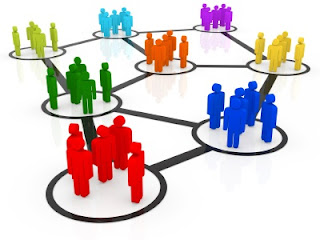
EmoticonEmoticon